Windows 7 kan enkelt och snabbt anpassas efter dina behov. För många användare, särskilt de som uppgraderar från Windows XP, är en av de saker du vill göra att lägga till några av skrivbordsikonerna som ”saknas” i Windows 7. Faktum är att en av de första sakerna som de flesta märker när de kör Windows 7 är att det ursprungliga skrivbordet är nästan tomt.
för Windows 7 består huvudskrivbordet av bara aktivitetsfältet som normalt visas längst ner på skärmen, en bakgrundsbild (eller färg) som fyller resten av skärmen, alla prylar du visar på skärmen och papperskorgen.
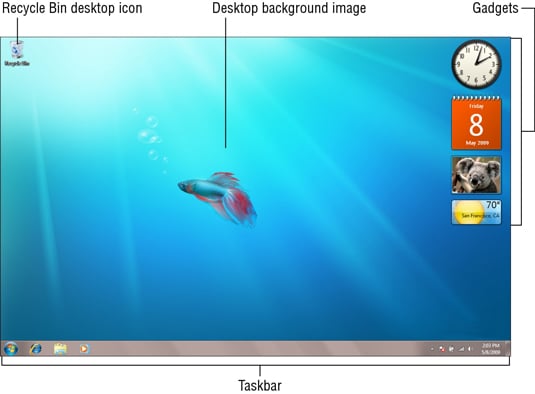
även om du fortfarande kan komma åt samma information via Start-menyn, om du vill lägga till någon av de traditionella skrivbordsikonen tillbaka till skrivbordet, följ dessa steg:
-
högerklicka på skrivbordsbakgrunden och välj Anpassa från snabbmenyn som visas.
fönstret Anpassning visas.
-
klicka på länken Ändra skrivbordsikoner i navigeringsfönstret.
detta öppnar dialogrutan Inställningar för skrivbordsikonen.
-
klicka på kryssrutorna för alla skrivbordsikoner som du vill ska visas på Windows 7-skrivbordet.
förutom ikonen Papperskorgen kan du lägga till följande ikoner på ditt Windows 7-skrivbord:
-
dator: ger åtkomst med ett klick till Datorfönstret, som visar alla enheter och komponenter som är anslutna till din dator (inklusive enheter som du har mappat på en enhetsbokstav).
-
användarens filer: för att öppna fönstret Mina dokument, som är det primära arkivet för dokumentfilerna på din dator.
-
nätverk: för att öppna nätverksfönstret, som visar alla datorer i ditt lokala nätverk.
-
kontrollpanel: för att öppna kontrollpanelen, vilket gör att du kan anpassa alla typer av datorinställningar.
-
-
klicka på OK för att stänga dialogrutan Inställningar för skrivbordsikoner och klicka sedan på knappen Stäng i det övre högra hörnet av Personaliseringsfönstret.
öppna dessa fönster antingen genom att dubbelklicka på ikonen eller genom att högerklicka på den och sedan välja Öppna från snabbmenyn.
om du märker att alla ikoner på skrivbordet plötsligt har försvunnit och lämnat det helt tomt, gömde Windows 7 dem förmodligen i ett felaktigt försök att vara till hjälp. För att få tillbaka dem, högerklicka på ditt tomma skrivbord, välj Visa från popup-menyn och se till att Visa skrivbordsikoner har en bock så att allt förblir synligt.